Jos olet Mac-käyttäjä, olet luultavasti miettinyt, kuinka voit tallentaa FaceTime-puheluita macOS:ssä. Se on mahdollista vain muutamassa vaiheessa käyttämällä ohjelmistoa, joka on jo saatavilla tietokoneellasi. Näin se tehdään.
Kasvava mahdollisuus
Videopuheluiden suosio on kasvanut viime vuosina nopean internetin laajemman saatavuuden ansiosta sekä Wi-Fi- että matkapuhelinverkon kautta. Tämän seurauksena on olemassa useita vaihtoehtoja yhdistää meidät ympäri maailmaa videon avulla. Viime vuosina perheet ja ystävät ovat tyypillisesti kääntyneet WhatsAppin , Telegramin tai Facebook Messengerin puoleen , kun taas työntekijät löytyvät usein Google Meetin , Zoomin tai Slackin avulla .
FaceTime on toinen videopuheluratkaisu, jonka Apple esitteli ensimmäisen kerran iPhonessa vuonna 2010, jota seurasi iPad- ja Mac-julkaisu vuotta myöhemmin. Vaikka se on tällä hetkellä rajoitettu Apple-laitteiden käyttäjille, se on muuttumassa. Tänä syksynä Apple mahdollistaa Android- ja Windows-käyttäjien kutsumisen FaceTime-videokeskusteluun macOS Montereyn ja iOS 15:n ansiosta . Todennäköisesti tämä johtaa laajempaan käyttöön kaikkialla ja nostaa videopuhelut uudelle suosiolle.
Tallenna FaceTime-puhelut
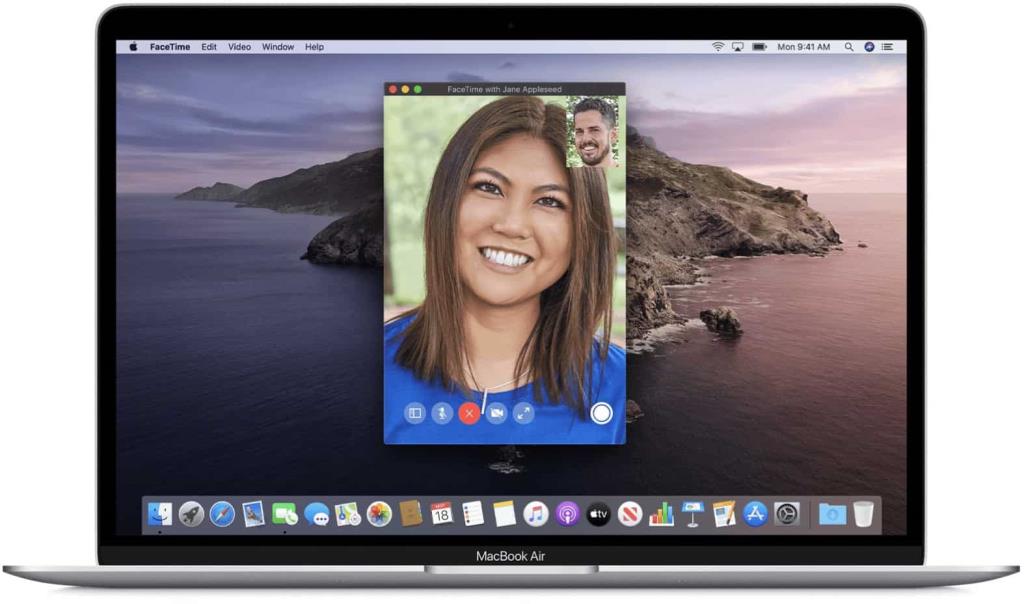
Jos olet kiinnostunut nauhoittamaan FaceTime-puheluitasi Macilla, macOS:ssä on kaksi sisäänrakennettua. Ennen kuin teet niin, on kuitenkin tärkeää kertoa videopuhelusi osallistujille, että aiot tallentaa. Lisäksi joissakin paikoissa on lakeja, joissa vaaditaan suostumus ennen kuin tallenteita voidaan tehdä.
Kaikki alla olevat vaihtoehdot FaceTime-puheluiden tallentamiseen olettavat, että olet jo aloittanut puhelun – ja kerro kaikille, että olet nauhoittamassa.
Näytön tallennusominaisuus
Helpoin tapa tallentaa FaceTime-puhelu on käyttää macOS:n näytön tallennustyökalua . Voit käynnistää macOS Screenshot -työkalun käyttämällä näppäimistön Shift + Command + 5 -näppäimiä tai napsauttamalla sitä LaunchPadista. Voit myös aktivoida sen kosketuspalkin kautta tietyissä MacBook Pro -malleissa .
Videon tallentaminen Screenshot-työkalulla macOS Mojavessa tai uudemmassa:
- Avaa Screenshot-työkalu .
- Napsauta sen tehtävän kuvaketta, jonka haluat suorittaa.
- Tallentaaksesi koko näytön, napsauta kuvaketta ja napsauta sitten Tallenna .
- Tallentaaksesi osan näytöstä, napsauta kuvaketta ja piirrä neliö/suorakulmio sen osan ympärille, jonka haluat tallentaa. Napsauta sitten Tallenna .
Kun olet valmis, lopeta tallennus valitsemalla Macin valikkoriviltä Record-painike .
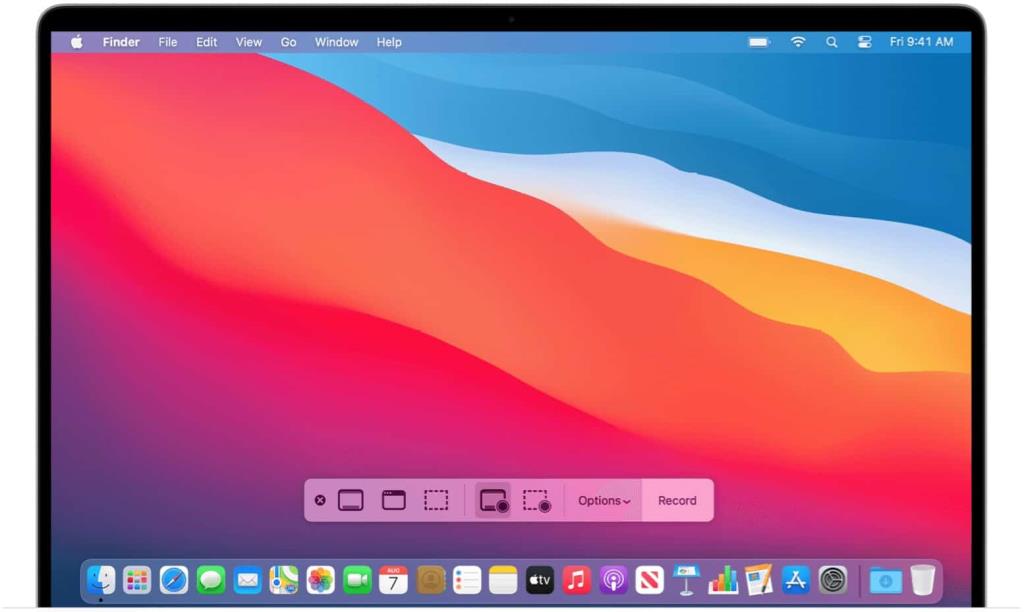
QuickTime
Voit myös käyttää Applen QuickTime-sovellusta FaceTime-puheluiden tallentamiseen. Tämä ratkaisu on paras kaikille vanhemman Macin käyttäjille, vaikka kuka tahansa voi käyttää sitä.
Videon tallentaminen QuickTimella:
- Avaa QuickTime Player -sovellus Sovellukset-kansiossa.
- Napsauta valikkoriviltä Tiedosto .
- Valitse Uusi näytön tallennus .
- Valitse Tallenna koko näyttö tai Tallenna valittu osa . Jos valitset jälkimmäisen, varmista, että FaceTime-ikkuna on tallennettavan osan sisällä.
- Aloita tallennus napsauttamalla.
- Lopeta tallennus valitsemalla pysäytyskuvake .
Tallentaminen macOS-näytön tallennustyökalun ja QuickTime Player -sovelluksen kautta on lähes identtistä, ja kummassakin on rajoitetut muokkausmahdollisuudet. Edistyksellisempää tallennusta varten sinun tulee harkita alla mainittujen kaltaisia kolmannen osapuolen ratkaisuja.
Edistyneet asetukset
Jos aiot tallentaa Mac-näytön usein etkä vain FaceTimea varten, sinun kannattaa harkita kolmannen osapuolen ratkaisua, jos vain heidän tarjoamiaan muokkaustyökaluja. Yksi parhaista on Camtasia , joka on ollut olemassa lähes 20 vuotta ja jota päivitetään usein. Mukana on myös TechSmith Snagit, jonka arvostelimme viimeksi vuonna 2020. Kannattaa myös harkita ScreenFlow'ta , korkeahintaista ratkaisua, joka on suunnattu kouluttajille, markkinoijille ja kaikille verkkokoulutukseen osallistuville.
Applen ilmaiset tallennustyökalut Macissa ovat kuitenkin enemmän kuin tarpeeksi useimmille FaceTime-käyttäjille.
FaceTime on tehokas ääni- ja videopuheluratkaisu Apple-laitteille. Käytä tarvittaessa yhtä monista käytettävissä olevista tallennustyökaluista säilyttääksesi kopion puhelusta myöhempää käyttöä varten. Muista vain kertoa kaikille muille puhelun osallistujille, että aiot nauhoittaa ne!
![Xbox 360 -emulaattorit Windows PC:lle asennetaan vuonna 2022 – [10 PARHAAT POINTA] Xbox 360 -emulaattorit Windows PC:lle asennetaan vuonna 2022 – [10 PARHAAT POINTA]](https://img2.luckytemplates.com/resources1/images2/image-9170-0408151140240.png)
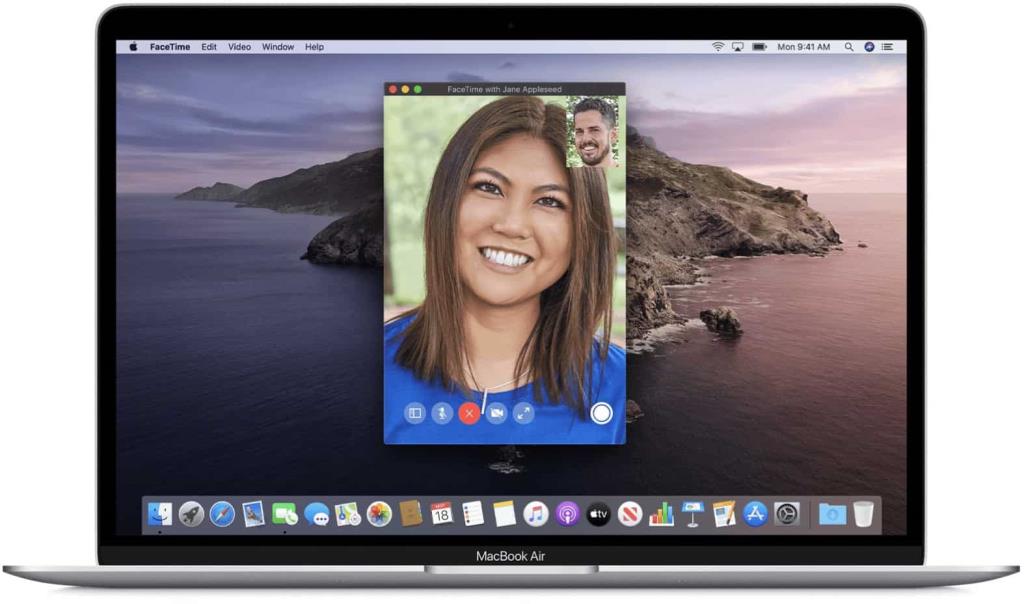
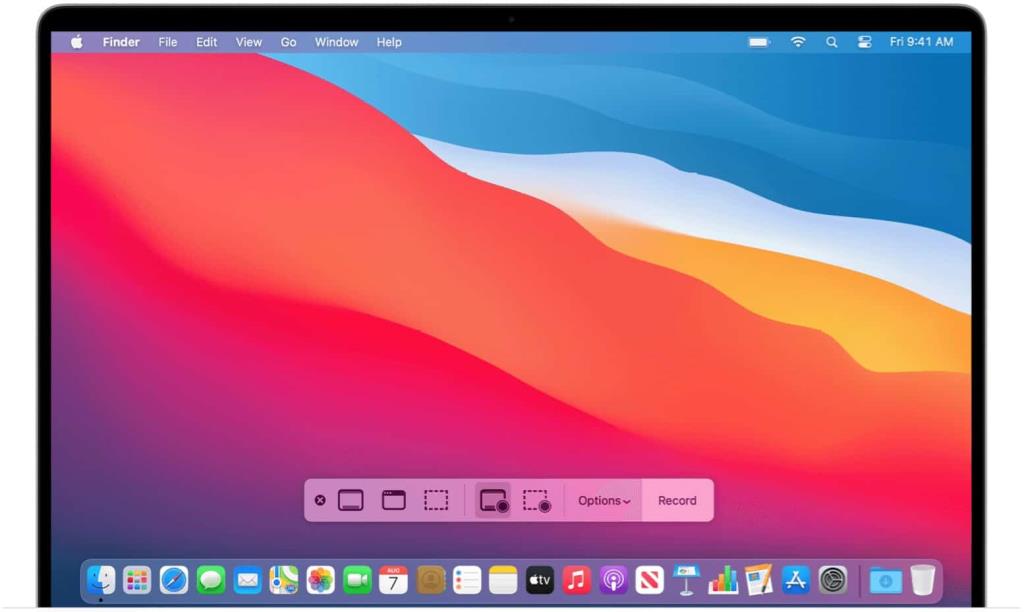
![[100 % ratkaistu] Kuinka korjata Error Printing -viesti Windows 10:ssä? [100 % ratkaistu] Kuinka korjata Error Printing -viesti Windows 10:ssä?](https://img2.luckytemplates.com/resources1/images2/image-9322-0408150406327.png)




![KORJAATTU: Tulostin on virhetilassa [HP, Canon, Epson, Zebra & Brother] KORJAATTU: Tulostin on virhetilassa [HP, Canon, Epson, Zebra & Brother]](https://img2.luckytemplates.com/resources1/images2/image-1874-0408150757336.png)

![Kuinka korjata Xbox-sovellus, joka ei avaudu Windows 10:ssä [PIKAOPAS] Kuinka korjata Xbox-sovellus, joka ei avaudu Windows 10:ssä [PIKAOPAS]](https://img2.luckytemplates.com/resources1/images2/image-7896-0408150400865.png)
